Après avoir enregistré un déploiement pour une entité d’application APM, vous pouvez tenir votre équipe informée de ces modifications grâce à l’utilisation d’un webhook. Ceux-ci sont disponibles que vous enregistriez votre déploiement en utilisant la fonctionnalité de suivi des changements ou l'ancienne API REST.
Autorisations requises
Les paramètres notification suivi des changements nécessitent des autorisations spécifiques :
- Pour
createle webhook : autorisationsModifypourApplied intelligence > DestinationsetApplied intelligence > Channels. - Pour
viewettestle webhook : autorisationsViewpourApplied intelligence > DestinationsetApplied intelligence > Channels. - Pour
modifyle webhook : autorisationsViewpourApplied intelligence > DestinationsetApplied intelligence > Channels, etModifysurApplied intelligence > Destinations. - Pour
deletele webhook : autorisationsDeletepourApplied intelligence > DestinationsetApplied intelligence > Channels.
Obtenez l'URL de destination de votre webhook
Vous pouvez envoyer des données de déploiement à diverses destinations webhook. Suivez les instructions de l’outil que vous utilisez pour obtenir l’URL du webhook. Une fois que vous avez l’URL, suivez les étapes de la section suivante pour configurer la notification webhook.
Si vous utilisez Slack, suivez les instructions ici pour configurer l'application legacy New Relic :
- connectez-vous à votre compte Slack en tant qu'administrateur, puis accédez à Apps.
- Recherchez New Relic Alerts et cliquez sur cette tuile.
- Dans la liste New Relic Alerts, cliquez sur le bouton Configuration sous l’icône New Relic.
- Cliquez sur l’onglet Configuration sous le titre New Relic Alerts.
- Dans l’onglet Configuration, cliquez sur l’icône en forme de crayon.
- Faites défiler jusqu’à la section Webhook URL et cliquez sur Copy URL.
Configurer la notification webhook pour les modifications suivies
Insérez l'URL du webhook dans l'UI de New Relic :
- Accédez à l'écran configuration des notifications de déploiement : one.newrelic.com > (user menu) > Administration > Integrations > Deploy notifications.
- Collez l'URL de votre webhook dans le champ Webhook URL et cliquez sur Save.
- Cliquez sur Send a test request pour envoyer un exemple de charge utile avec des données artificielles à l'URL de votre webhook.
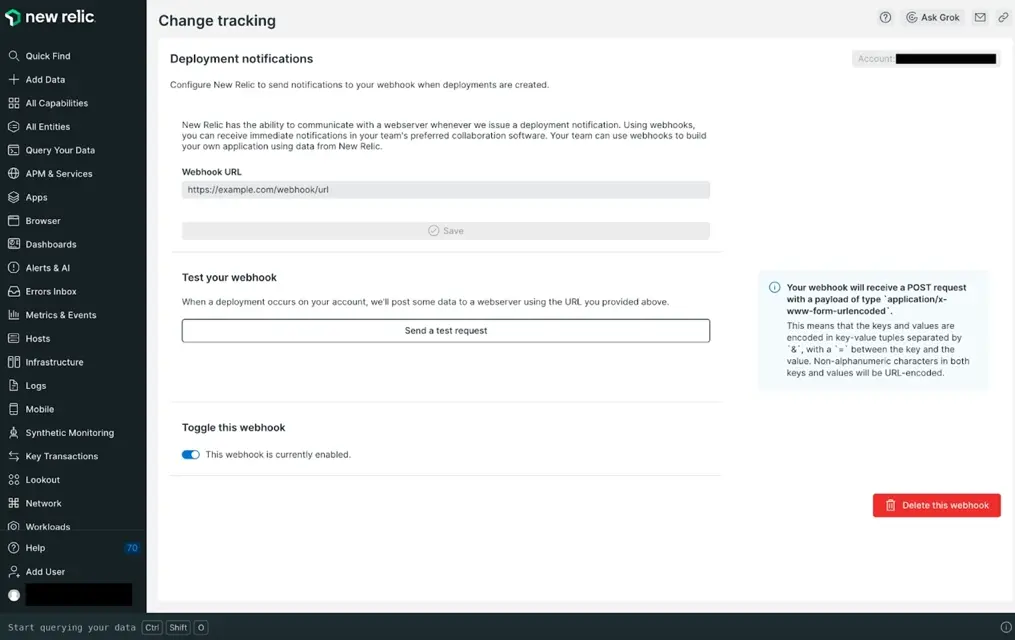
- Sous Toggle this webhook, vous pouvez désactiver ou réactiver la notification webhook en faisant glisser le bouton bascule.
- Pour supprimer définitivement la configuration de notification du webhook, cliquez sur Delete this webhook.
structure des frais de notification
Lorsque votre notification de déploiement est activée et que vous commencez à suivre une modification, votre webhook recevra une requête POST avec une charge utile de type application/x-www-form-urlencoded. Les clés et les valeurs sont codées dans des tuples valeur clé séparés par un &, avec un symbole = entre la clé et la valeur. Les caractères non alphanumériques dans les clés et les valeurs seront codés par URL.
Les clés et valeurs suivantes seront envoyées, en fonction de l'attribut du déploiement et de l'entité d'application APM qui a été déployée.
Clé | Valeur |
|---|---|
| L'horodatage du déploiement au format ISO 8601 |
| Le nom de l'entité d'application APM |
| Le nom du compte propriétaire de l'entité d'application APM |
| Une liste des modifications incluses dans le déploiement |
| Une description du déploiement |
| La version du logiciel de déploiement |
| Un lien vers l'UI déployée pour l'entité applicative APM |
| L'utilisateur qui déploie l'application |